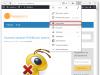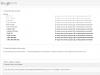Первая часть главы посвящена знакомству с CSS шрифтами. На этой странице вы узнаете, как подключать шрифты в CSS, что такое веб-шрифты и как с ними работать, какие форматы шрифтов бывают, как пользоваться Google Fonts. Для начала рассмотрим легкий пример подключения шрифта CSS:
P { font-family: Verdana; }
Этот небольшой кусочек кода означает, что ко всем тегам
Применен шрифт Verdana. Свойство font-family устанавливает, какой шрифт или семейство шрифтов будет использоваться. Корректное отображение этого стиля в браузере пользователя зависит от того, установлен ли на его компьютере заданный шрифт. В нашем случае, если на компьютере пользователя отсутствует шрифт Verdana, то браузер отобразит шрифт, установленный по умолчанию.
В свое время дизайнерам приходилось дополнительно указывать несколько запасных шрифтов на случай, если на компьютере пользователя будет отсутствовать основной. Допустим, вы желаете оформить текст шрифтом Verdana, а в качестве запасных установить шрифты Trebuchet MS, Geneva и любой шрифт без засечек. Записывается это таким образом:
P { font-family: Verdana, "Trebuchet MS", Geneva, sans-serif; }
При обработке этого кода браузер сначала проверит наличие шрифта Verdana на компьютере пользователя. Если шрифт присутствует, содержимое тегов
Отобразится этим шрифтом. Если шрифт отсутствует, браузер проверит наличие следующего по списку шрифта – Trebuchet MS. Если и этот шрифт отсутствует, будет проверяться наличие следующего шрифта – Geneva. Если на компьютере пользователя нет и Geneva, браузер выберет другой доступный шрифт без засечек и отобразит текст им.
Обратите внимание: в коде мы записали название шрифта Trebuchet MS в кавычках. Необходимо брать название шрифта в двойные либо одинарные кавычки тогда, когда в нем содержатся пробелы.
О том, что такое шрифт с засечками (serif) и без (sans-serif), вы можете прочитать на странице Википедии .
Веб-шрифты
Вышеприведенный способ использования шрифтов имеет огромный минус – вы ограничены в количестве шрифтов. Вам придется довольствоваться лишь теми их вариантами, которые, вероятнее всего, установлены на большинстве компьютеров.
Каким же образом можно увеличить выбор шрифтов, чтобы сделать дизайн страницы индивидуальным, добавить оригинальности? На помощь приходят веб-шрифты. Читайте главу дальше и вы узнаете, как с ними работать.
Итак, для отображения нужного шрифта в браузере пользователя нам необходимо, чтобы этот шрифт сам загружался на его компьютер. Осуществить это довольно просто. Такой метод подключения шрифтов к CSS открывает действительно широкие возможности перед дизайнерами. Но стоит упомянуть и о ложке дёгтя в бочке мёда: во-первых, не каждый браузер поддерживает определенный формат шрифта (что приведет к тому, что шрифт не отобразится), а во-вторых, если файл со шрифтом имеет большой вес, это может замедлить загрузку страницы.
Поддержка форматов
Как бороться с проблемой несоответствия формата файла? Давайте взглянем на таблицу, где показаны наиболее популярные форматы шрифтов и узнаем, какие браузеры их поддерживают:
Примечание: актуальную информацию о поддержке форматов шрифтов вы всегда можете узнать на сайте caniuse.com . В строку поиска необходимо ввести название формата (например, ttf).
Если вы ориентируетесь на современные браузеры, вам достаточно будет использовать формат шрифта TTF – наиболее распространенный и используемый. В случае, когда вам необходимо иметь несколько форматов одного шрифта, вы можете воспользоваться специальными онлайн-конвертерами из одного формата в другой, а затем подключить все файлы по очереди. Таким образом браузер сможет выбрать тот формат шрифта, с которым он работает.
Подключаем веб-шрифт с помощью @font-face
Предположим, у вас есть свой уникальный шрифт под названием MyUniqueFont в формате TTF и вы желаете, чтобы основной текст веб-страницы отображался именно этим шрифтом. Первое, что нужно сделать, это скопировать файл шрифта в папку, где находятся все остальные файлы сайта. Чтобы не создавать беспорядок, вы можете создать отдельную папку специально для шрифтов, назвав ее, к примеру, fonts .
@font-face { font-family: MyUniqueFont; src: url("fonts/MyUniqueFont.ttf"); }
Свойство font-family в данном случае играет другую роль: с помощью него мы присваиваем имя шрифту, чтобы потом использовать это имя при написании стиля:
P { font-family: MyUniqueFont; }
Во второй строке указывается путь к файлу шрифта. В нашем примере файл MyUniqueFont.ttf находится в папке fonts . У вас URL-адрес может отличаться.
Шрифты Google Fonts
Компания Google дает возможность легко подключать любой шрифт из коллекции Google Fonts. Всё, что вам необходимо сделать, чтобы начать использовать понравившийся шрифт, – указать несколько настроек на странице шрифта в Google, после чего скопировать специальную ссылку на этот шрифт и добавить в ваш веб-документ.
Примечание: вся коллекция шрифтов от Google доступна на сайте Google Fonts . На странице можно воспользоваться различными фильтрами для поиска шрифтов по категориям, толщине, алфавиту.
Ниже мы опишем каждый шаг подключения шрифта от Google. Чтобы понимать, о чем идет речь, выберите любой шрифт со страницы Google Fonts и откройте его, нажав на кнопку Quick-use .
Шаг 1: выберите начертание
Первым делом на странице выбранного шрифта отобразятся варианты его начертания, а также иконка спидометра, которая означает не что иное, как скорость загрузки шрифта. Чем больше стилей для шрифта вы выбираете, тем больше времени потребуется на его загрузку. Поэтому рекомендуется выбирать только те варианты начертания, которые планируется использовать.
Шаг 2: выберите алфавит
Далее на странице есть возможность выбрать набор символов: латиница, кириллица и т. д. В зависимости от шрифта, в нем могут быть доступны не все варианты алфавита. Аналогично предыдущему пункту, лучше поставить галочку только напротив того алфавита, который понадобится.
Шаг 3: добавьте код на сайт
Первый способ подразумевает добавление в HTML-код ссылки на сервер Google, откуда и скачивается шрифт. Вам необходимо скопировать уже готовый кусок кода и поместить его между тегами
в вашем HTML-документе. Пример:...
Второй способ – подключение шрифта с помощью директивы @import . Готовый код находится во второй вкладке пункта 3 на странице выбранного Google-шрифта. Его нужно добавить в самое начало вашей таблицы стилей (в противном случае файл не импортируется). Выглядит код примерно так:
@import url(http://fonts.googleapis.com/css?family=Roboto&subset=latin,cyrillic);
Особенность первого способа заключается в том, что вам понадобится добавлять ссылку на шрифт в заголовок каждой страницы, где планируется его использовать. Это легко осуществить на сайтах с небольшим количеством страниц, но проблематично для крупных ресурсов. Второй способ удобен тем, что код можно поместить в самое начало внешней таблицы стилей, и тогда все страницы, к которым подключена эта таблица, получат необходимый шрифт, который будет загружаться с помощью директивы @import .

Шаг 4: создайте стиль
После осуществления предыдущих шагов можно начать применять шрифт. Как записывается такое правило CSS, вы уже видели ранее:
P { font-family: "Roboto", sans-serif; }
Если на первом шаге вы выбрали несколько вариантов начертания (к примеру, добавили вариант жирного шрифта Bold 700), тогда на третьем шаге код немного видоизменится:
@import url(http://fonts.googleapis.com/css?family=Roboto:700,400&subset=latin,cyrillic);
Чтобы затем придать шрифту жирное начертание, запишите CSS-стиль таким образом:
P { font-family: "Roboto", sans-serif; font-weight: 700; }
Примечание: в Google Fonts для обозначения насыщенности шрифта используются только условные единицы от 100 до 900. Так, нормальное начертание (по умолчанию) эквивалентно значению 400 (normal), а стандартное полужирное начертание эквивалентно 700 (bold).
Главными преимуществами сервиса Google Fonts является:
- легкость использования (разобраться с сервисом сможет даже новичок, а весь необходимый код генерируется автоматически – остается только скопировать его);
- доступность шрифтов (нет необходимости за них платить);
- предусмотрены все используемые форматы шрифтов (это означает, что каждый браузер сможет загрузить именно тот формат шрифта, с которым он работает).
Среди недостатков сервиса – не очень большое разнообразие шрифтов, особенно кириллических. К слову, в интернете есть и другие похожие сервисы, например, TypeKit (платный).
Итоги
Сегодня нам доступно несколько вариантов подключения оригинальных и нестандартных шрифтов к веб-страницам. Каждый из этих способов имеет свои плюсы и минусы. Какой из вариантов лучше использовать, вам нужно определить самостоятельно. Зачастую это зависит от ситуации, и в разных случаях могут пригодиться разные подходы. На данном этапе вам достаточно просто знать способы использования шрифтов в CSS.
Шрифты играют огромную роль в оформлении сайта. Один и тот же текст, написанный разными шрифтами может производить на человека прямо противоположные впечатления.
Смотрите сами:
Одни шрифты выглядят более убедительно, другие - более интригующе.
Но как подключить любые шрифты к сайту и применять их где захочется?
В этой статье я покажу вам 3 способа , с помощью которых вы сможете подключить любые, самые разнообразные и нестандартные шрифты на свой сайт. И неважно, каким CMS вы пользуетесь: WordPress, Joomla, Drupal или Open Cart.
Вы убедитесь, что в подключении шрифтов к сайту нет ничего сложного.
Вы узнаете:
Способ №1. Быстрое подключение шрифтов к сайту на WordPress (cложность: ⭐ ⭐ ⭐)
Если на ваш сайт установлена премиальная тема оформления - вы можете подключить шрифты за 2 минуты.
Например:
Вы хотите изменить шрифт заголовков своих статей. Для этого:
1. В админ-панели перейдите в раздел Theme Options. В зависимости от вашего шаблона этот раздел может называться немного по-другому, но смысл всегда один - "настройки темы".
2. Перейдите в раздел Typography (типография).
3. Выберите элемент, шрифт которого хотите изменить (заголовки, абзацы):

Если ваш сайт работает на другом движке, или ваша тема оформления не предусматривает таких настроек, переходите к следующему способу.
Способ №2. Используйте всю силу Google Fonts
(cложность: ⭐ ⭐ ⭐ ⭐)
Вы когда-нибудь слышали про Google Fonts? Если вкратце - это сервис, с помощью которого вы можете подключить более 700 шрифтов на свой сайт.
Шаг 1. Перейдите на официальный сайта сервиса.
Шаг 2. Найдите в коллекции Гугл шрифтов те, которые вам подходят. В правом меню можно сузить круг задав язык, начертание и популярность шрифта:

Для того, чтобы сервис показал шрифты с поддержкой русского языка в пункте Languages выберите Cyrillic.
Шаг 3. Представим, вам понравился шрифт Roboto. Нажмите на иконку "+":
Вы можете добавить любые шрифты нажимая на значок "+".
Шаг 4. После этого нужно развернуть корзину с выбранными шрифтами:
Перейдя во вкладку Customize вы можете выбрать начертания и язык. Касательно начертаний, советую выбрать стандартный комплект - нормальный (400), курсивный (400 italic), жирный (700) и курсивно-жирный (bold 700 italic):

Но если вам нужно только жирное начертание (для заголовков), выберите только ее.
Помните, чем больше начертаний вы выберите, тем больше будет вес загружаемого файла.
Чтобы не замедлять скорость загрузки сайта выбирайте как можно меньше начертаний шрифта.
Шаг 5. Вернитесь в раздел Embed и выберите владку @IMPORT. Далее, скопируйте строку кода, содержащую "@import" и вставьте на первую строчку CSS файла вашего сайта:

Если у вас сайт на WordPress, CSS файл скорее всего находится здесь: wp_content/themes/"вашатема"/css/... В папке CSS скорее всего будет файл Fonts, куда и нужно перенести код вставки от Google:

Не важно на каком CMS работает ваш сайт, просто вставьте код, и все будет 👌
Так как сначала должны загрузиться шрифты, только потом все остальное - размещайте код подключения шрифта в самое начало CSS файла.
Определять шрифт для тех или иных элементов сайта вы можете в том же CSS файле.
Например:
Для придания шрифта Roboto всем абзацам я напишу следующее: p { font-family: Roboto;}
Способ №3. Кастомное подключение шрифтов с помощью CSS (cложность: ⭐ ⭐ ⭐ ⭐ ⭐)
Если вы достаточно квалифицированы, лучше всего самостоятельно подключить шрифты через CSS. В этом случае шрифты будут находится на вашем сервере в специальной папке. Но для начала нужно их где-то раздобыть.
Где взять веб-шрифты для сайта
А вы знали, что для использования веб-шрифтов нужно купить сепциальную лицензию?
Подключить шрифты с бесплатной лицензией. Проще всего найти их с помощью сервиса Fontsquirrel, что мы и сделаем.
Шаг 1. Перейдите на официальный сайт сервиса
Шаг 2. В правом меню, в разделе Languages выбирите Cyrillic.
Шаг 3. Найдите подходящие шрифт. Обращайте внимание на количество начертаний.
Например, если есть 4 начертания, будет написано 4 Styles:

Обозначение начертаний шрифтов - нормальный (400/regular), курсивный (italic), жирный (700/bold), жирный курсивный (700 italic).
Шаг 5. Нажимаем на название шрифта и переходим на страницу настроек.
Шаг 6. Переходим в раздел Webfont Kit. Выбираем все форматы шрифтов и жмем на Download @FONT-FACE KIT. Если доступно всего 1-2 формата, не страшно.
Для подключения шрифтов используем @Font-face
Через директиву @font-face вы можете подключить как один, так и несколько шрифтов к своему сайту. Но у данного способа есть свои плюсы и минусы.
Плюсы:
- Через CSS вы можете подключать шрифты любых форматов: ttf, otf, woff, svg.
- Файлы шрифтов будут находится на вашем сервере - вы не будете зависеть от сторонних сервисов.
Минусы:
- Для правильного подключения шрифта для каждого начертания нужно прописывать отдельный код.
- Не зная CSS можно легко запутаться.
Вы можете просто скопировать мой готовый код и где нужно указать свои значения.
Шаг 1. Перенесите файлы скачанных шрифтов на ваш сайт. Это можно сделать через панель управления вашего хостинга или через FTP.
Я предлагаю создать папку fonts в той же директории, где находится ваш CSS файл. Перенесите все файлы шрифтов в эту папку.
Шаг 2. Пропишите в самом начале CSS файла следующую запись:
@font-face{
font-family: "MyWebFont";
src: url("../fonts/WebFont.eot");
src: url("../fonts/WebFont.eot?iefix") format("eot"),
url("../fonts/WebFont.woff") format("woff"),
url("../fonts/WebFont.ttf") format("truetype"),
url("../fonts/WebFont.svg#webfont") format("svg");
font-weight: normal;
font-style: normal;
}
Где MyWebFont - это название шрифта, а значение свойства src (данные в скобках в кавычках) - их месторасположение (относительные ссылки). Нам нужно указать каждое начертание отдельно.
Так как мы сначала подключаем нормальное начертание, свойствам font-weight и font-style придаем значение normal.
Шаг 3. При подключении курсивного начертания, пропишите следующее:
@font-face{
font-family: "MyWebFont";
src: url("../fonts/WebFont-Italic.eot");
src: url("../fonts/WebFont-Italic.eot?iefix") format("eot"),
url("../fonts/WebFont-Italic.woff") format("woff"),
url("../fonts/WebFont-Italic.ttf") format("truetype"),
url("../fonts/WebFont-Italic.svg#webfont") format("svg");
font-weight: normal;
font-style: italic;
}
Где все то же самое, только свойству font-style мы придали значение italic.
Шаг 4. Для подключения жирного начертания, добавьте следующий код:
@font-face{
font-family: "MyWebFont";
src: url("../fonts/WebFont-Bold.eot");
src: url("../fonts/WebFont-Bold.eot?iefix") format("eot"),
url("../fonts/WebFont-Bold.woff") format("woff"),
url("../fonts/WebFont-Bold.ttf") format("truetype"),
url("../fonts/WebFont-Bold.svg#webfont") format("svg");
font-weight: bold;
font-style: normal;
}
Где свойству font-weight мы задали значение bold.
Не забудьте для каждого начертания указывать правильное расположение файлов шрифтов.
Шаг 5. Для подключения полужирного курсивного начертания пропишите следующее:
@font-face{
font-family: "MyWebFont";
src: url("../fonts/WebFont-Italic-Bold.eot");
src: url("../fonts/WebFont-Italic-Bold.eot?iefix") format("eot"),
url("../fonts/WebFont-Italic-Bold.woff") format("woff"),
url("../fonts/WebFont-Italic-Bold.ttf") format("truetype"),
url("../fonts/WebFont-Italic-Bold.svg#webfont") format("svg");
font-weight: bold;
font-style: italic;
}
Ну вот и все:) Только что вы подключили 4 начертания шрифта на свой сайт.
Но есть одна ремарка - данное подключение шрифтов будет некоректно отображаться в браузере Internet Explorer 8. Утешает то, что их осталось совсем мало.
Как подключать шрифты для сайтов на разных CMS
Неважно, на каком движке ваш сайт (WordPress, Joomla, Drupal, Opencart) - если у вас есть доступ к CSS файлу, вы можете подключить шрифты как через Google Fonts, так и закачав их на свой сервер через Fontsquirrel.
Ну вот и все. Если вы считаете, что эта статья может быть полезна другим вебмастерам - поделитесь ею в социальных сетях.
А также:
Подписывайтесь на мою рассылку , чтобы не пропустить полезные и интересные публикации на блоге.

Чтобы создать неповторимый и красочный дизайн, приходится подключать свои шрифты. В этом уроке научимся подключать любой шрифт. Подключение нового шрифта осуществляется при помощи правила @font-face . В этом правиле, как вы наверно догадались, обязательно должны быть два свойства: имя шрифта и путь к файлу (к шрифту). Следующие примеры будут относительно шрифта Open Sans. Рассмотрим первый пример.
@font-face {
font-family: "Open Sans";
src: local("Open Sans"),
url("/font/open_sans.ttf") format("truetype");
}
Свойство font-family мы применяем, чтобы указать имя шрифта (далее будем использовать его так: p {font-family: "Open Sans" sans-serif}). Часть кода local("Open Sans") означает проверку на наличие у пользователя этого шрифта. Если вы не хотите проверять наличие шрифта у пользователя, то можно писать как во втором примере.
@font-face {
font-family: "Open Sans";
src: url("/font/open_sans.ttf") format("truetype");
}
Третий пример более полный и более кроссбраузерный.
@font-face {
font-family: "Open Sans";
src: url("open_sans.eot");
src: url("open_sans.ttf") format("truetype"),
url("open_sans.woff") format("woff");
font-weight: normal;
font-style: normal;
}
Другие способы подключения шрифтов
Способ первый (например, берем шрифт с сайта Google), код вставляется в
.Давно прошли те времена, когда выбор шрифтов для веб-дизайна ограничивался стандартным, так называемым «безопасным» набором. В него входили всего девять шрифтов, а именно Arial, Arial Black, Comic Sans MS, Courier New, Georgia, Impact, Times New Roman, Trebuched MS и Verdana. С развитием языка гипертекстовой разметки и каскадных таблиц стиля, используемых для оформления внешнего вида веб-страниц, появилась возможность использования практически любых шрифтов в дизайне сайтов вне зависимости от того, установлены данные шрифты на компьютере пользователя или нет.
Чтобы использовать на своем сайте какой-то оригинальный шрифт необходимо иметь сам шрифт, привести его к определенным форматам и подключить к сайту. Рассмотрим как это можно сделать.
Как подключить шрифт к сайту
Подключение нестандартных шрифтов к сайту может быть выполнено как минимум двумя способами:
- Быстрым
, когда сам шрифт подгружается со специализированных сторонних ресурсов.
- Обычным
, когда шрифт во всех необходимых для подключения форматах хранится на том же сервере, что и весь сайт в одной из папок его шаблона.
Быстрое подключение шрифта к сайту с помощью специальных сервисов
Существуют различные сервисы, которые хранят у себя различные интересные шрифты и предоставляют возможность использования их на различных сайтах. Одним из таких сервисов является Google Fonts. На его основе подключение шрифтов выполняется следующим образом. Еще одним подобным сервисом является сайт WebFont.ru. Подключение его шрифтов во-многом аналогично рассмотренному выше примеру.
Еще одним подобным сервисом является сайт WebFont.ru. Подключение его шрифтов во-многом аналогично рассмотренному выше примеру. Независимое от других сервисов подключение шрифтов
Независимое от других сервисов подключение шрифтов
Чтобы не зависеть от сторонних сервисов желательно хранить и подключать шрифты в шаблон непосредственно на своем хостинге или сервере. Выполняется это несколько сложнее, но не настолько, чтобы эта задача была невыполнимой.
- Загрузите на свой компьютер файл со шрифтом. Чаще всего шрифты предоставляются для скачивания в формате TTF
– TrueType Font, разработанном компанией Apple и поддерживаемым многими современными операционными системами.
- Чтобы обеспечить кроссбраузерность, то есть совместимость и одинаковое отображение шрифтов в различных веб-обозревателях, необходимо подключать шрифт к сайту в следующих форматах: ttf
, eot
, woff
, svg
. Сконвертировать исходный файл со шрифтом во все необходимые форматы можно с помощью онлайн-сервисов, таких как: , .
Следует отметить, что все указанные сервисы в той или иной степени немного искажают шрифты во время конвертирования. Гораздо лучше с этой задачей справляется специальная утилита под названием FontPrep . Но она предназначена только для операционной системы Mac OS. - После получения всех необходимых для подключения к сайту шрифта форматов, создайте в шаблоне отдельную папку fonts
, в которую скопируйте полученные файлы.
- Подключение шрифта к сайту производится использование правила @font-face
следующим образом.
- Остается самая простая и приятная часть – назначение нестандартного шрифта какому-либо элементу дизайна. Например, всей странице как в следующем примере.
Body {
font-family: "ALSStory";
font-size: 12px
} В параметре font-family здесь необходимо указывать название шрифта в соответствии с аналогичным значением правила @font-face.
В заключении статьи хотелось бы порекомендовать не увлекаться украшательством сайта и не устанавливать на него много нестандартных шрифтов. Помните, что каждый новый подключаемый шрифт будет приводить к увеличению размера каждой страницы сайта и ухудшение скорости загрузки для пользователей.
Каждый веб-дизайнер мечтает о создании сайта с красивой типографикой. Но, к сожалению, браузеры поддерживают лишь несколько гарнитур, так называемых «безопасных для веб» шрифтов. В стандартный набор входят следующие шрифты: Arial , Verdana , Times , Georgia , Courier New и несколько других.
Гарнитура определяет набор из одного или более шрифтов, каждый из которых состоит из символов, имеющих общие конструктивные особенности — вес, стиль, дизайн, начертание, плотность, размер, например, шрифты без засечек (или гротески), шрифты с засечками (антиква). Гарнитура состоит из набора знаков (цифры, буквы, знаки пунктуации, специальные символы, также может состоять из неалфавитных символов).
Шрифт — это набор символов конкретного размера, веса и стиля. Например, шрифт Times New Roman стиль italic размера 16px — это один шрифт, а Times New Roman стиль italic размера 10px — это уже другой.
Правило @font-face позволяет подключать разнообразные пользовательские шрифты. Браузер загружает шрифты в кэш и использует их для оформления текста на странице. Такой подход называется встраиванием шрифтов , а встроенные шрифты - веб-шрифтами .
Правило @font-face нужно размещать перед всеми остальными правилами css, так как этот прием улучшит производительность страницы. Загружаемые шрифты можно помещать в специальную папку fonts , созданную на сервере.
Чтобы подключить шрифт с помощью правила @font-face , нужно:
1) загрузить файл шрифта на сервер в нескольких форматах для поддержки всеми браузерами,
2) указать название шрифта, прописать ссылку на файл и задать описание шрифта,
3) добавить имя шрифта в свойство font-family элемента, который будет отображаться данным шрифтом.
@font-face { font-family: "WebFont"; src: url(WebFont.eot?) format("eot"), /* IE8+, знак? позволяет обойти баг в обработчике значения src */ url(WebFont.woff) format("woff"), /* все современные браузеры, IE9+ */ url(WebFont.ttf) format("truetype"); /* все современные браузеры */ } p {font-family: "WebFont", Arial, sans-serif; }
Этот код говорит браузеру отображать текст внутри элемента
Используя шрифт WebFont. Если браузер по какой-либо причине не сможет загрузить данный шрифт, он выберет подходящий из списка шрифтов. Он перебирает их в указанном порядке до тех пор, пока не находит шрифт, который сможет успешно использовать.
Внутри каждого семейства шрифта можно определить до девяти значений жирности (веса). Поэтому для каждого встраиваемого шрифта, а также для каждого начертания нужно задавать отдельное правило @font-face , т.е. нельзя объявить в одном правиле два разных шрифта или шрифт одного семейства, но разных стилей и веса.
@font-face { font-family: "WebFont"; src: url(WebFont.eot?) format("eot"), url(WebFont.woff) format("woff"), url(WebFont.ttf) format("truetype"); font-weight: bold; font-style: italic; } @font-face { font-family: "WebFont"; src: url(WebFont.eot?) format("eot"), url(WebFont.woff) format("woff"), url(WebFont.ttf) format("truetype"); font-weight: 400; font-style: normal; }
В общем виде для шрифта можно задать следующие свойства:
@font-face { font-family: "FontName"; src: url() format(" "); font-variant: ; font-stretch: ; font-weight: ; font-style: ; }
Если вы предполагаете, что на компьютере пользователя установлен данный шрифт и хотите, чтобы шрифт загружался только после проверки его наличия у пользователя, то можно воспользоваться значением local() для задания адреса:
@font-face { font-family: "WebFont"; src: local("WebFont"), url(WebFont.eot?) format("eot"), url(WebFont.woff) format("woff"), url(WebFont.ttf) format("truetype"); font-weight: bold; font-style: italic; }
Форматы веб-шрифтов
Свойство @font-face имеет хорошую поддержку в браузерах, но разные браузеры используют разные форматы шрифтов. Существуют четыре основных формата шрифтов:
Формат WOFF (Web Open Font Format), открытый сетевой формат шрифта, разработанный в Mozilla. Технически WOFF нельзя назвать форматом шрифта, так как он представляет собой лишь оболочку с функцией сжатия. Формат сжимает шрифты в формате TTF/OTF для использования их в интернете. Также, WOFF позволяет добавлять к файлу метаданные, например, сведения о лицензии.
Форматы OTF/TTF (OpenType Font и TrueType Font) работают в большинстве браузеров. Оба формата распространяются свободно.
Формат EOT (Embedded Open Type) создан разработчиками Microsoft, представляет сжатую копию шрифта TTF, повторное использование которого запрещается технологиями DRM (Digital Rights Management, цифровое управление правами доступа). Поддерживается только в IE, начиная с 8-й версии.
SVG/SVGZ (Scalabe Vector Graphics) — тип файлов шрифтов, представляющий векторное начертание шрифта. Как правило, имеет меньшие размеры файлов, тем самым позволяя улучшить производительность на мобильных устройствах. Работает в Opera Mobile и iOS Safari.
Сложности использования встроенных шрифтов
1) Файлы шрифтов могут быть больших размеров, поэтому в некоторых случаях добавление @font-face замедляет загрузку страниц.
2) С некоторыми шрифтами связаны лицензионные ограничения, не допускающие бесплатного использования.
3) Некоторые шрифты просто плохо смотрятся на веб-страницах.